套用多個濾鏡
在預設下,當拖曳新濾鏡到素材上時,就會取代原本套用在素材上的濾鏡。取消核取取代上一個濾鏡,將多個濾鏡套用至單一素材。會聲會影 最多可讓您將 5 個濾鏡套用至單一素材。
在素材上套用多個視訊濾鏡時,您可以變更濾鏡順序 。變更視訊濾鏡的順序將會使工作成果發生不同的變化。
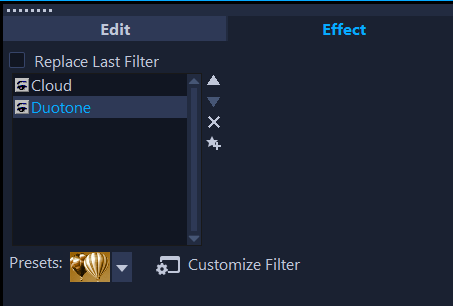
未勾選「取代上一個濾鏡」核取方塊時,可以在素材上套用多個濾鏡。在上述範例中,濾鏡清單指出已套用兩個濾鏡:雲霧與雙色。
1 在「時間軸」中,按兩下素材,在「選項」面板中,按一下「特效」標籤。取消勾選「取代上一個濾鏡」核取方塊。
您最多可將 5 個濾鏡套用至單一素材。套用的濾鏡會列在核取方塊下方的方塊中。
1 在「時間軸」中,按兩下素材,在「選項」面板中,按一下「特效」標籤。
2 在套用的濾鏡清單中,按一下濾鏡名稱,然後在濾鏡清單右側,按一下「將濾鏡向上移動」按鈕  或「將濾鏡向下移動」按鈕
或「將濾鏡向下移動」按鈕  。
。
 或「將濾鏡向下移動」按鈕
或「將濾鏡向下移動」按鈕  。
。備註: 重新排序濾鏡會影響預覽中的最終成果。